தொடக்கத்தில் ரேசர் சினாப்சை திறப்பது எப்படி (09.16.25)
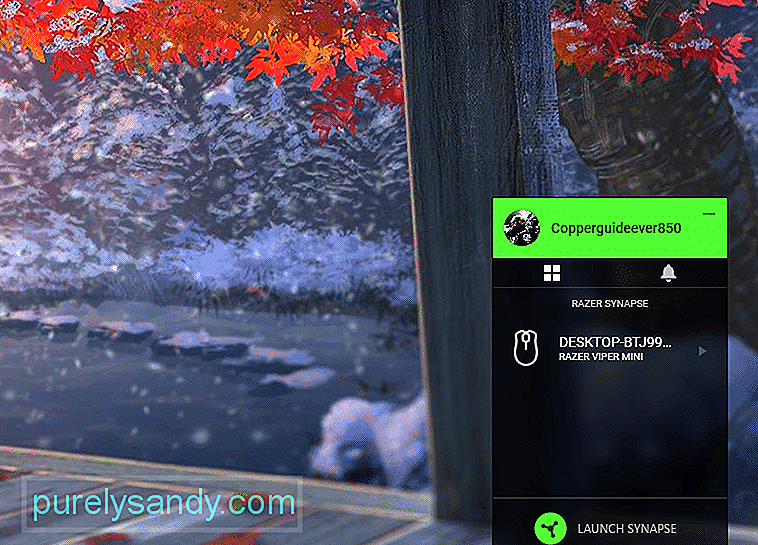 தொடக்கத்தில் ரேஸர் சினாப்சை எவ்வாறு திறப்பது
தொடக்கத்தில் ரேஸர் சினாப்சை எவ்வாறு திறப்பது ரேசர் சினாப்ஸ் என்பது பயனர்கள் தங்கள் ரேசர் சாதனங்களை உள்ளமைக்க அனுமதிக்கும் ஒரு பயன்பாடு ஆகும். உங்கள் சாதனங்களிலிருந்து அதிகமானவற்றைப் பெற உங்களுக்கு உதவ பல்வேறு அம்சங்கள் உள்ளன. இடைமுகம் பயன்படுத்த மிகவும் எளிதானது. உங்கள் கேமிங் அமர்வுகளில் பயன்படுத்த மேக்ரோக்களை நீங்கள் ஒதுக்கலாம்.
இந்த அமைப்புகள் அனைத்தையும் உங்கள் ரேசர் கணக்கில் சேமிக்கலாம். அந்த வகையில், நீங்கள் வேறொரு கணினியைப் பயன்படுத்தும்போது கூட ரேசர் கணக்கு மூலம் உங்கள் அமைப்புகளை எளிதாக அணுக முடியும். இந்த கட்டுரையில், தொடக்கத்தில் நீங்கள் ரேசர் சினாப்சை திறக்க முடியும்.
தொடக்கத்தில் ரேஸர் சினாப்சை திறப்பது எப்படி?தொடக்கத்தில் ரேசர் சினாப்ஸ் இயக்கப்பட்டிருப்பதை உறுதி செய்யும் உங்கள் கணினி கணினியில் உள்நுழையும்போது உங்கள் சாதன உள்ளமைவுகள் அப்படியே இருக்கும். இதை அடைய நீங்கள் செய்ய வேண்டியது உங்கள் சாளர அமைப்புகளைத் திறந்து பயன்பாட்டு ஐகானைக் கிளிக் செய்க. இங்கிருந்து நீங்கள் மெனுவிலிருந்து தொடக்க விருப்பத்தை கிளிக் செய்ய வேண்டும். நிறுவப்பட்ட நிரல்களின் பட்டியலை உலாவவும், ரேசர் சினாப்ஸ் பயன்பாட்டைக் கண்டறியவும்.
ரேசர் சினாப்சுக்கு முன்னால் உள்ள விருப்பத்தை மாற்றினால், நீங்கள் அனைவரும் தயாராக இருப்பீர்கள். இப்போது பிசி தொடங்கும் போதெல்லாம், உங்கள் ரேசர் சினாப்சும் அதனுடன் தொடங்கும். தொடக்கத்தில் ரேசர் சினாப்சை இயக்குவது குறித்து நீங்கள் எவ்வாறு செல்ல வேண்டும் என்பது குறித்து நீங்கள் இன்னும் குழப்பத்தில் இருந்தால், நீங்கள் ஒரு YouTube டுடோரியலைப் பார்க்க பரிந்துரைக்கிறோம். உங்கள் ரேசர் சினாப்சை தொடக்கத்தில் தொடங்குவதற்கு படிப்படியாக வீடியோவைப் பின்பற்றலாம்.
நினைவில் கொள்ள வேண்டிய ஒரு விஷயம் என்னவென்றால், இந்த அம்சம் சரியாக வேலை செய்ய நீங்கள் ரேசர் சினாப்சுக்கு நிர்வாகி அணுகலை வழங்க வேண்டும் . இல்லையெனில், இது உங்களுக்காக ஏற்றப்படாது, மேலும் பிசி துவங்கிய பிறகு நீங்கள் கைமுறையாக பயன்பாட்டைத் தொடங்க வேண்டும். அவ்வாறு செய்ய, நீங்கள் ரேசர் சினாப்ஸ் செயல்படுத்தல் கோப்புக்குச் சென்று அதில் வலது கிளிக் செய்ய வேண்டும். கீழ்தோன்றும் மெனுவிலிருந்து நிர்வாகியாக திற என்பதைத் தேர்ந்தெடுத்து, வரியில் ஆம் என்பதைக் கிளிக் செய்க. உங்கள் பிசி துவங்கிய பின் சினாப்ஸ் தானாகவே தொடங்குகிறது என்பதை சரிபார்க்க உங்கள் கணினியை மறுதொடக்கம் செய்யுங்கள்.
தொடக்கத்தில் ரேசர் சினாப்ஸ் தொடங்கப்படவில்லை
சமீபத்தில், ஏராளமான பயனர்கள் தங்கள் ரேசர் சினாப்சை தொடக்கத்தில் தொடங்கவில்லை என்பது குறித்த சிக்கல்களைக் குறிப்பிட்டுள்ளனர். பயன்பாடு தானியங்கி தொடக்கத்திற்கு அமைக்கப்பட்டிருப்பதை அவர்கள் உறுதி செய்திருந்தாலும். ஒவ்வொரு முறையும் கைமுறையாக சினாப்சைத் தொடங்கும்போது, உங்கள் பிசி துவங்குவது மிகவும் எரிச்சலூட்டும். எனவே, நீங்கள் இதேபோன்ற சூழ்நிலையில் இருந்தால், முதலில் நீங்கள் செய்ய வேண்டியது உள்ளமைவு கருவியைப் புதுப்பிப்பதுதான்.
அவ்வாறு செய்ய, தொடக்க மெனுவிலிருந்து கட்டுப்பாட்டுப் பலகத்தைத் திறக்கவும். அதன் பிறகு நிரல் அமைப்புகளுக்குச் சென்று ரேசர் சினாப்சை முழுவதுமாக நிறுவல் நீக்கவும். அது முடிந்ததும், உங்கள் கணினியில் மீதமுள்ள ரேஸர் கோப்புறைகள் அனைத்தையும் அகற்றுவதை உறுதி செய்ய வேண்டும். இல்லையெனில், நீங்கள் அதை நிறுவும் போது அவை புதுப்பிப்பை சிதைக்கும். எனவே, உங்கள் கணினியை மீண்டும் துவக்கிய பின் நிரல் கோப்புகளுக்குச் சென்று மறைக்கப்பட்ட கோப்புறையை மறைக்க வேண்டும். அதன்பிறகு மறைக்கப்பட்ட அனைத்து ரேசர் கோப்புறைகளையும் நீக்கி உங்கள் கணினியை மீண்டும் துவக்கவும்.
பிசி துவக்கத்திற்குப் பிறகு நீங்கள் ரேசரின் அதிகாரப்பூர்வ வலைத்தளத்திற்குச் சென்று உங்கள் கணினி கணினியில் சினாப்சின் சமீபத்திய பதிப்பைப் பதிவிறக்க வேண்டும். உள்ளமைவு கருவியை வெற்றிகரமாக நிறுவ, பயன்பாட்டை இயக்கவும், வரியில் உள்ள வழிமுறைகளைப் பின்பற்றவும். அதன் பிறகு விண்டோஸ் அமைப்புகளிலிருந்து தொடக்க விருப்பத்தை மீண்டும் இயக்கவும், உங்கள் சிக்கல் சரி செய்யப்பட்டதா இல்லையா என்பதை சரிபார்க்கவும்.
துவக்க அமைப்புகளை தாமதமாக தொடங்குவதற்கு அமைப்பது இந்த சிக்கலை சரிசெய்தது என்றும் சில பயனர்கள் குறிப்பிட்டுள்ளனர். அவ்வாறு செய்ய, விண்டோஸ் விசை + R ஐ அழுத்தி, பின்னர் “services.MSC” என தட்டச்சு செய்க. அங்கிருந்து நீங்கள் அனைத்து ரேசர் நிரல்களையும் கண்டுபிடித்து தொடக்கத்தை தாமதமாக அமைக்க வேண்டும். பயன்பாடு மிக வேகமாக ஏற்றப்படுவதில்லை என்பதை இது உறுதி செய்யும், மேலும் பிழைகளைத் தவிர்ப்பீர்கள்.
கடைசியாக, உங்களுக்கு எதுவும் வேலை செய்யத் தெரியவில்லை என்றால், இதைச் செய்ய உங்களுக்கு உதவ ரேசர் ஆதரவைத் தொடர்புகொள்வது மட்டுமே நீங்கள் செய்ய முடியும் பிரச்சினை. உங்கள் சிக்கலைப் புரிந்துகொள்வதை எளிதாக்குவதற்கு உங்கள் சிக்கலின் ஸ்கிரீன் ஷாட்களை அவர்களுக்கு வழங்கவும். உண்மையான சிக்கலை அவர்கள் கண்டறிந்ததும், வெவ்வேறு சரிசெய்தல் முறைகள் மூலம் அவர்கள் உங்களை மிகவும் திறம்பட வழிநடத்த முடியும். இந்த கட்டத்தில் நீங்கள் செய்ய வேண்டியது படிப்படியாக அவர்களின் வழிமுறைகளைப் பின்பற்றுவதோடு, உங்கள் சிக்கலை நீங்கள் தீர்க்க முடியும்.
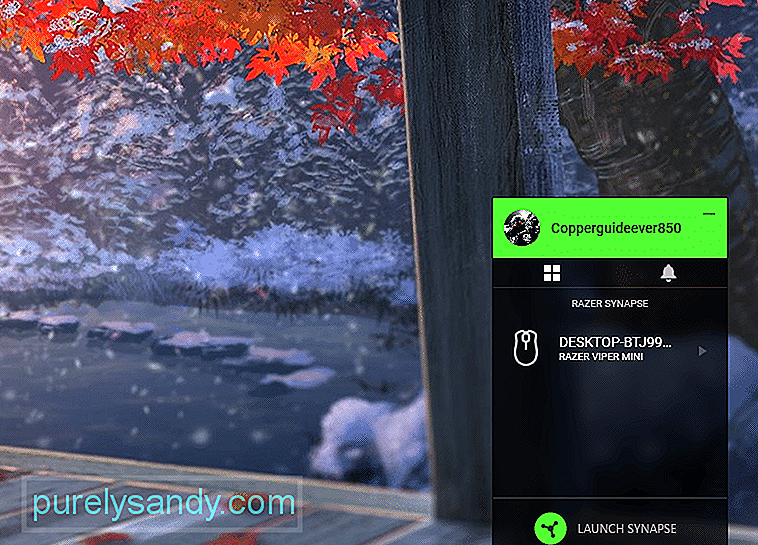
YouTube வீடியோ: தொடக்கத்தில் ரேசர் சினாப்சை திறப்பது எப்படி
09, 2025

